在游戏休息了很长一段时间后,我决定和几个朋友一起重返游戏。不幸的是,我无法立即玩游戏,因为《怪物猎人世界》在启动期间、加载屏幕上以及玩游戏时不断意外崩溃。所以我唯一的选择就是应用我之前所有关于游戏崩溃的知识,以及资深游戏玩家在各个论坛上提供的提示和技巧。
如何解决《怪物猎人:世界》中的崩溃问题?
在尝试需要更多时间来修复问题的解决方案之前崩溃问题,请尝试以下操作:
- 以管理员身份运行游戏:以管理员身份运行游戏可确保游戏拥有访问您设备上的系统资源所需的权限。此方法可能会修复《怪物猎人:世界》中启动时的崩溃问题。
- 关闭不必要的后台应用程序:关闭不必要的后台应用程序可以释放系统资源,让《怪物猎人:世界》运行更加流畅,并减少崩溃到桌面的可能性。
- 调整游戏内设置:调整游戏中的设置(例如图形、纹理质量和阴影)可以减轻系统的压力,最大限度地减少《怪物猎人:世界》在游戏过程中崩溃的可能性。
- 更改游戏分辨率:调整游戏分辨率以匹配您的系统功能可以增强性能,减轻硬件压力,并有可能防止《怪物猎人:世界》中的崩溃。
如果之前提供的提示和技巧均不起作用,请尝试以下解决方案:
- 更新显卡驱动程序
- 验证游戏文件
- 调整 Windows 中的电源设置
- 更新 DirectX
- 调整虚拟内存
- 禁用防病毒/防火墙
- 检查是否存在恶意软件
- 更新Windows
- 清除临时文件和缓存
- 启用兼容模式
- 运行系统文件检查器 (SFC)
- 执行干净启动
1.更新显卡驱动程序
更新我的显卡驱动程序可确保《怪物猎人:世界》能够利用最新的优化和兼容性修复,从而降低出现崩溃问题的可能性。
- 打开设备管理器:按 Win + X 并选择装置经理从菜单中。
- 找到显示适配器:在“设备管理器”窗口中,找到并展开显示适配器类别。
- 识别显卡:右键单击您的显卡并选择更新驱动程序。
- 自动搜索:选择自动搜索更新的驱动程序软件并让 Windows 搜索并安装最新的驱动程序。
- 按照说明操作:如果出现提示,请按照屏幕上的说明完成安装。
- 重新启动计算机:驱动更新完成后,重新启动你的电脑应用更改。
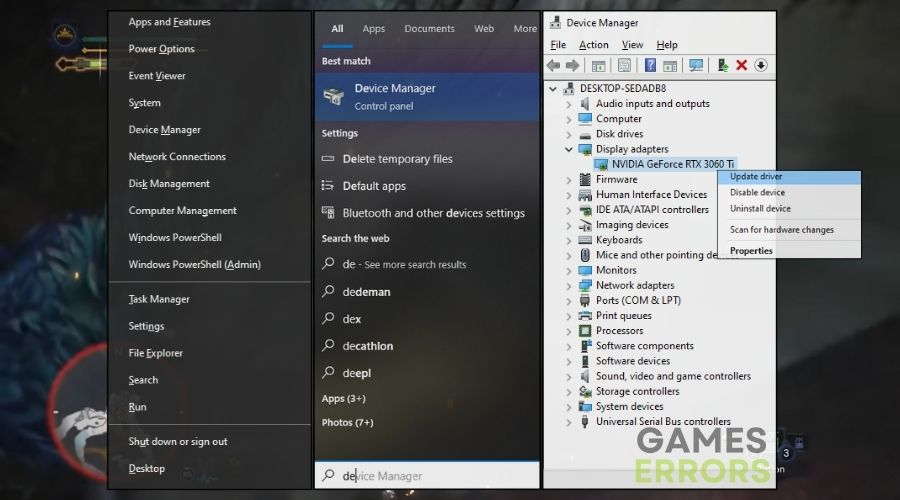
2.验证游戏文件
验证游戏文件可确保《怪物猎人:世界》的安装完成,修复任何可能导致崩溃的损坏或丢失的文件。
- 打开蒸汽:找到并打开蒸汽。
- 找到游戏:在你的蒸汽库,找到导致问题的游戏。右键单击它并选择特性。
- 检查游戏文件:前往本地文件选项卡并单击验证游戏文件的完整性。
- 待考:Steam 现在将检查并修复任何损坏的游戏文件。等待该过程完成。
- 启动游戏:验证完成后,关闭“属性”窗口并启动游戏以查看问题是否仍然存在。
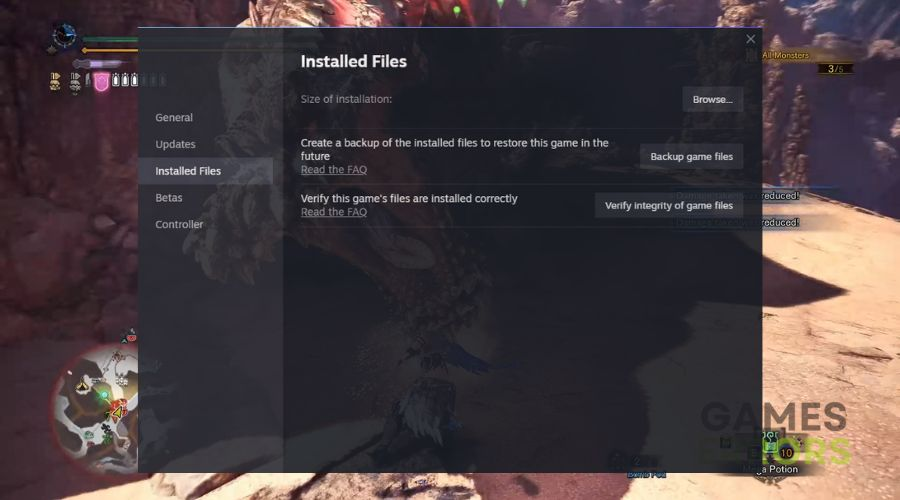
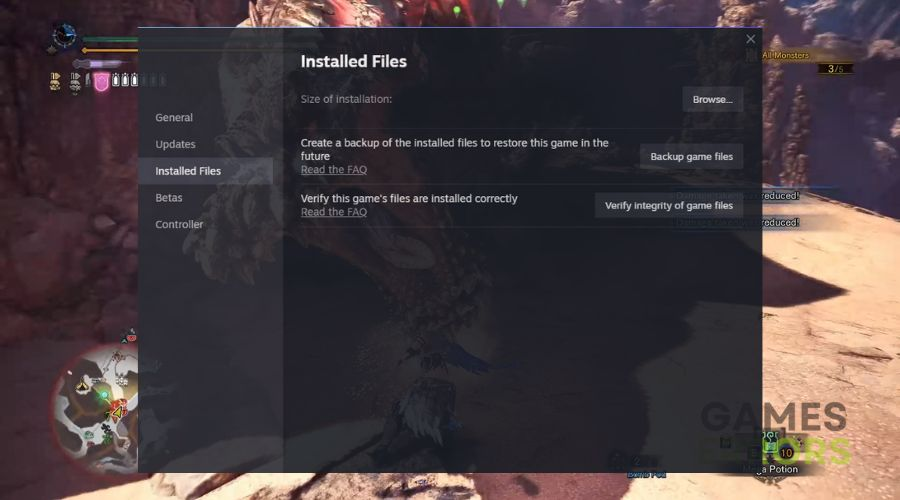
3.调整 Windows 中的电源设置
通过将电源设置更改为高性能,我为《怪物猎人:世界》提供了所需的系统资源,从而降低了崩溃的可能性。
- 打开电源选项:按 Win + X 并选择电源选项。
- 选择电源计划:选择高性能电源计划。
- 调整睡眠设置:点击更改计划设置并设置两者睡觉和休眠到绝不。
- 保存更改:点击保存更改并关闭电源选项窗户。
- 重新启动计算机:重新启动计算机以应用新的电源设置。
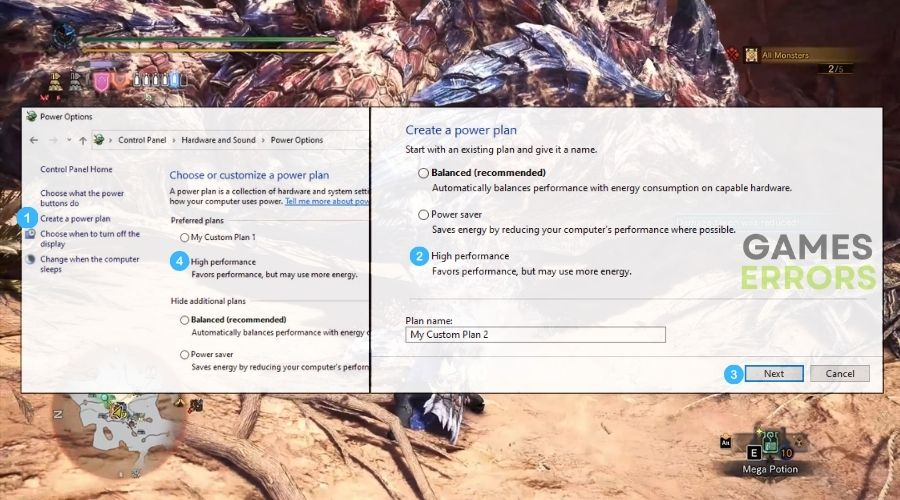
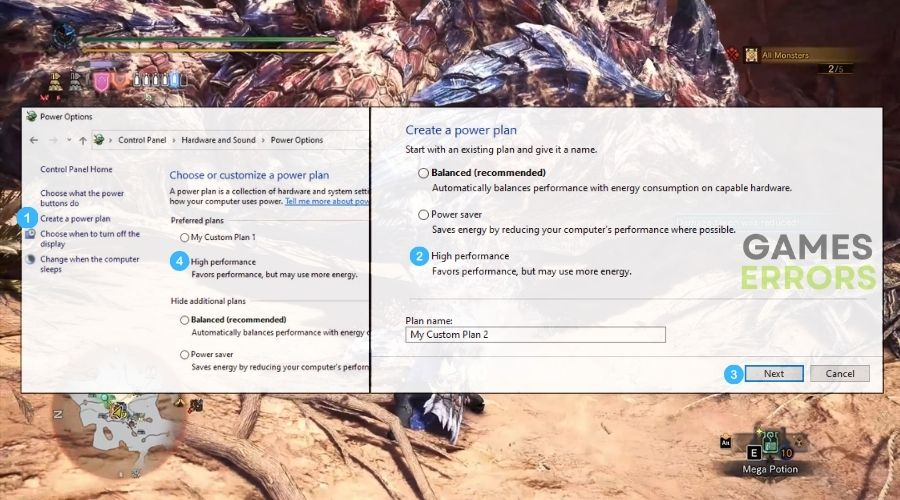
4.更新 DirectX
更新 DirectX 可保证《怪物猎人:世界》能够访问最新的图形 API,从而提高兼容性和稳定性并降低出现问题的可能性。
- 访问微软官方网站:去官方微软DirectX下载页面。
- 下载 DirectX:下载最新版本的 DirectX与您的兼容Windows版本。
- 运行安装:运行下载的文件并按照屏幕上的说明安装 DirectX。
- 重新启动计算机:安装完成后,重新启动计算机以应用更改。
5.调整虚拟内存
优化虚拟内存设置可以保证《怪物猎人:世界》有足够的内存资源,降低因内存不足而导致崩溃的几率。
- 打开系统属性:右键单击这台电脑或者我的电脑并选择特性。
- 访问高级系统设置:点击高级系统设置在左侧边栏中。
- 配置虚拟内存:在“高级”选项卡下,单击设置在表现部分。导航到高级选项卡并单击改变在虚拟内存部分。
- 设置自定义尺寸:取消选中自动管理所有驱动器的分页文件大小。设置自定义大小(初始大小 = RAM 的 1.5 倍,最大大小 = RAM 的 3 倍)。
- 应用更改:点击好的应用更改,然后重新启动计算机。
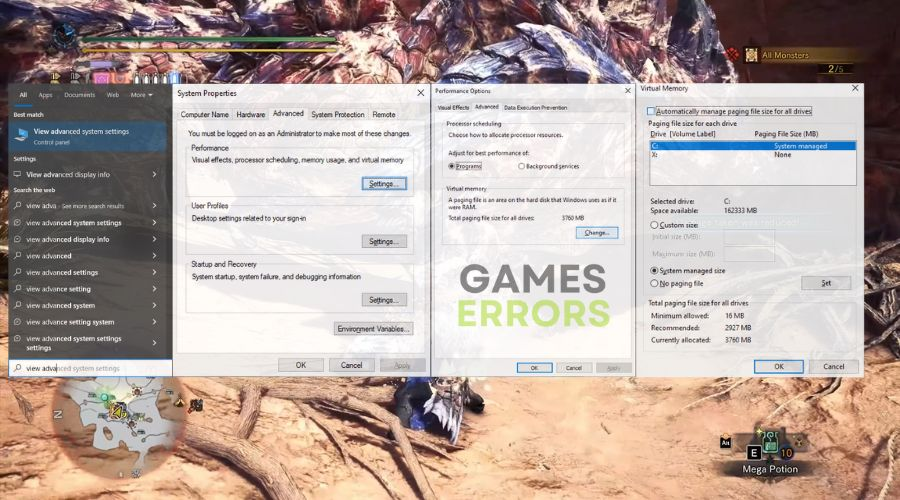
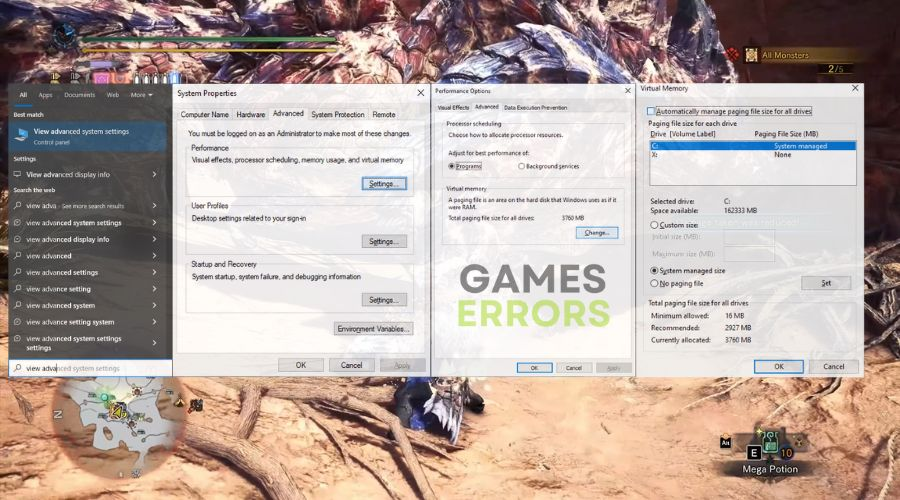
6.禁用防病毒/防火墙
暂时禁用防火墙和防病毒软件可以让《怪物猎人:世界》不间断地运行,从而降低因安全软件冲突而导致崩溃的可能性。
- 打开防病毒/防火墙设置:打开你的防病毒软件或者防火墙软件。
- 找到设置:查找与实时保护或防火墙相关的设置。
- 暂时禁用:玩游戏时暂时禁用防病毒软件或防火墙。
- 启动游戏:禁用后,启动游戏查看崩溃问题是否仍然存在。
7.检查是否存在恶意软件
运行恶意软件扫描可确保没有危险程序干扰《怪物猎人:世界》,从而降低恶意软件活动导致崩溃的可能性。
- 运行防病毒扫描:使用以下命令执行完整的系统扫描病毒和威胁防护工具。
- 关注扫描结果:如果检测到恶意软件,请按照恶意软件提供的建议操作进行操作病毒和威胁防护消除或隔离威胁。
- 重新启动计算机:处理完恶意软件后,重新启动计算机以确保系统干净。
8.更新Windows
让我的操作系统保持最新的 Windows 更新可为《怪物猎人:世界》提供系统级升级、解决潜在的兼容性问题并减少崩溃。
- 打开 Windows 设置:按 Win + I 打开设置。
- 转到 Windows 更新:选择更新与安全并点击Windows 更新。
- 检查更新:点击检查更新并安装任何可用的更新。
- 重新启动计算机:如果出现提示,请重新启动计算机以应用 Windows 更新。


9.清除临时文件和缓存
清除临时文件和缓存会删除可能导致冲突或错误的无关数据,从而在《怪物猎人:世界》中带来更一致的游戏体验,并减少崩溃问题。
- 打开文件资源管理器:找到任务栏上的文件夹图标或按 Win + E 打开文件资源管理器。
- 导航到临时文件夹:在地址栏中输入%温度%并按进入。
- 选择所有文件:按 Ctrl + A 选择 Temp 文件夹中的所有文件。
- 删除选定的文件:右键单击选定的文件,选择删除,并确认该操作。
- 跳过正在使用的文件:如果提示某些文件正在使用中,请选择跳过或者全部跳过。
- 清空回收站:右键单击桌面上的回收站图标,然后选择清空回收站。
- 或者:使用删除临时文件Windows 提供的工具如下所示。


10.启用兼容模式
通过在我的设备上启用兼容模式,我可以确保《怪物猎人世界》避免遇到可能导致崩溃的兼容性问题。
- 找到游戏可执行文件:在游戏安装文件夹中找到游戏的可执行文件(通常以.exe结尾),然后右键单击游戏的可执行文件并选择特性。
- 转到兼容性选项卡:在“属性”窗口中,导航至“兼容性”选项卡。
- 检查兼容模式:选中显示的框以兼容模式运行此程序。
- 选择Windows版本:从下拉菜单中,选择以前的 Windows 版本(例如 Windows 7)。
- 应用更改:点击申请进而好的保存更改。
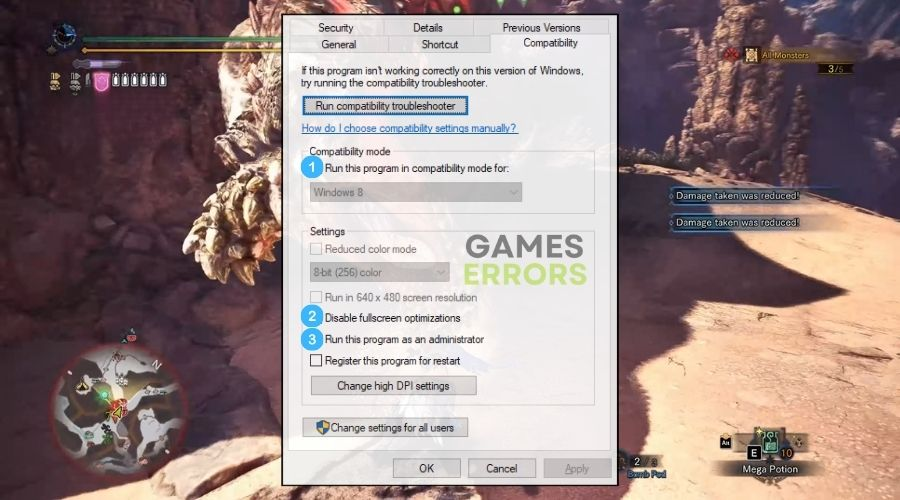
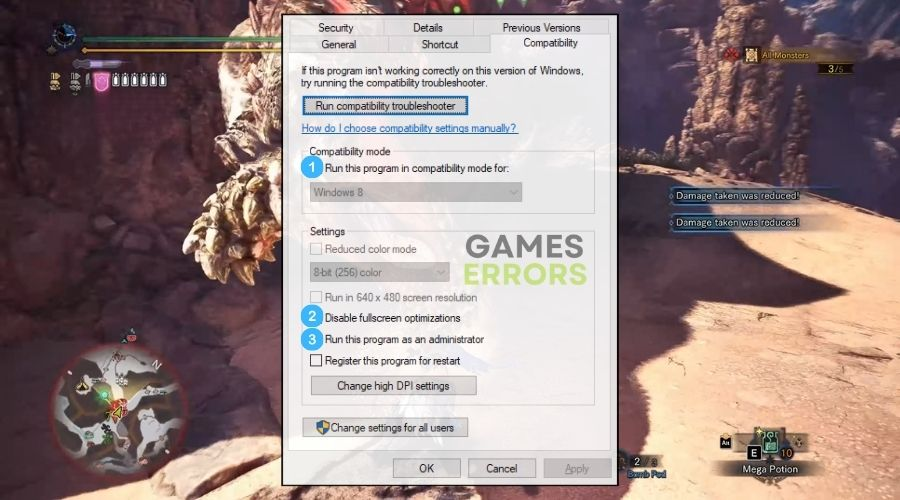
11.运行系统文件检查器 (SFC)
运行系统文件检查器会扫描并恢复损坏的系统文件,修复可能导致《怪物猎人:世界》崩溃的问题。
另请阅读:Palworld 崩溃:如何快速解决问题
- 以管理员身份打开命令提示符:按Win + X并选择命令提示符或者PowerShell。
- 运行SFC命令:在命令提示符窗口、类型
sfc /scannow(不带引号)并按 Enter 键。 - 等待完成:允许系统文件检查器扫描并修复任何损坏的系统文件。这可能需要一些时间。
- 审核结果:完成后,查看结果。如果发现任何问题,请按照屏幕上的说明进行操作或寻求帮助。
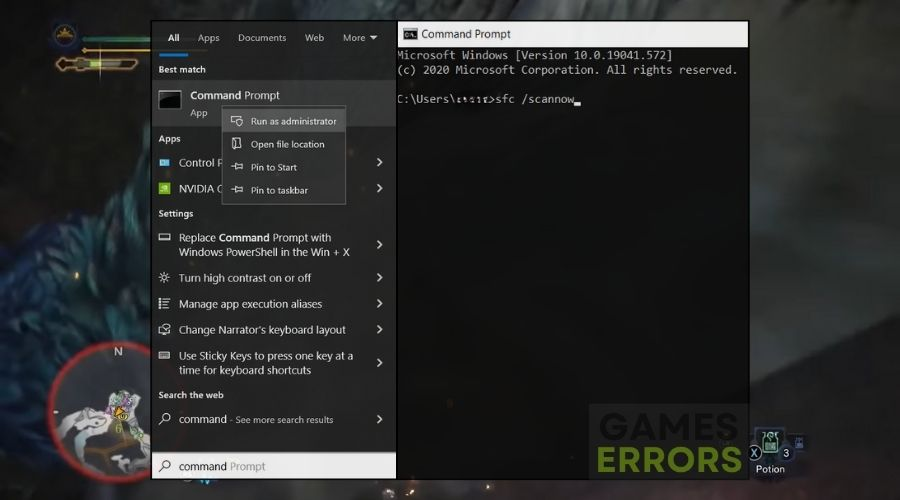
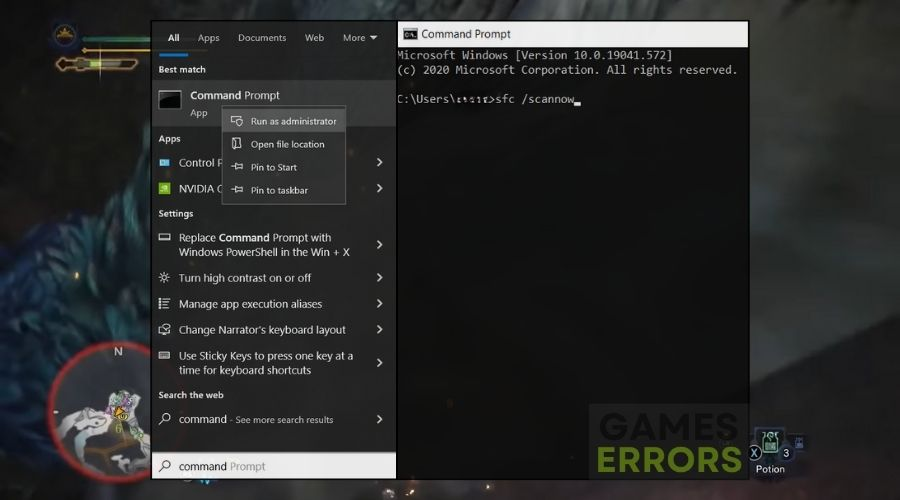
12.执行干净启动
干净启动可以减少我的后台进程和服务,从而产生一个可以在较少潜在冲突的情况下运行《怪物猎人:世界》的环境,从而最大限度地降低崩溃的风险。
- 开放系统配置:按 Win + R,输入系统配置,然后按进入。
- 转到服务选项卡:在系统配置窗口中,转到服务选项卡。
- 隐藏所有 Microsoft 服务:检查隐藏所有 Microsoft 服务盒子。
- 全部禁用: 点击全部禁用禁用所有第三方服务。但是,请确保保留与视窗。
- 转到启动选项卡: 切换到启动选项卡。
- 打开任务管理器: 点击打开任务管理器并且,在任务管理器,禁用所有启动项。
- 重新启动计算机: 点击好的在“系统配置”窗口中,然后重新启动计算机。
《怪物猎人:世界》为什么会崩溃?
《怪物猎人世界》崩溃的原因有多种,例如驱动程序过时、游戏文件损坏、游戏更新错误、应用程序冲突、缺乏良好的连接,有时也可能是由硬件限制引起的。
到目前为止,您应该具备解决《怪物猎人:世界》崩溃问题所需的所有知识。我建议您混合使用这些解决方案以获得更好的结果,并且为了避免在不久的将来遇到此问题,请尝试保持设备更新。另外,如果您发现任何其他解决方案,请在评论中与我分享。我将对其进行测试并将其添加到列表中以帮助其他游戏玩家解决此问题。
相关文章:
- 怪物猎人世界低FPS
- 怪物猎人世界连接问题
